Tarea de actualización de ArcGIS
Acerca de la Tarea Actualizar ArcGIS
El Actualizar ArcGIS La tarea le permite pasar datos de ubicación de Qualtrics a ArcGIS. Estos datos deben capturarse utilizando el Tipo de pregunta de ArcGIS Map dentro de una encuesta. Una vez que sus datos de ubicación se envían a una capa en ArcGIS, puede crear más visualizaciones y análisis.
Configuración de la Tarea Actualizar ArcGIS
- Navegar hasta el Flujos de trabajo pestaña de una encuesta o de la independiente Flujos de trabajo página.

- Hacer clic Crear un flujo de trabajo .
- Elija si desea que su flujo de trabajo esté programado o basado en eventos. Ver Flujos de trabajo programados vs. Flujos de trabajo basados en eventos para obtener más información sobre cada opción.
- Configure el evento para su flujo de trabajo (si está basado en eventos) o determine el cronograma (si está programado).
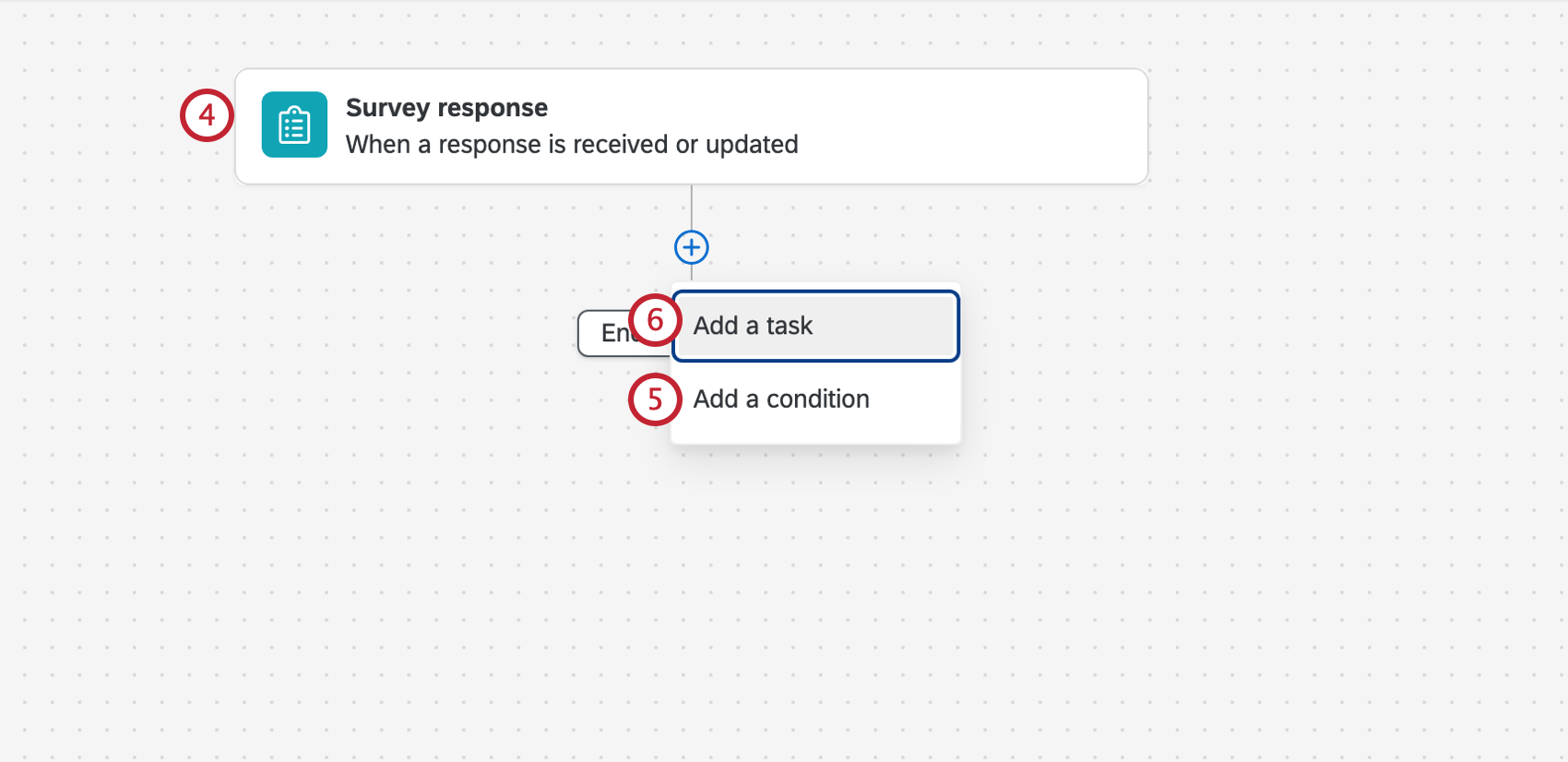 Consejo Q: Para activador el flujo de trabajo basado en datos geoespaciales recopilados mediante un Pregunta sobre el mapa de ArcGIS En una encuesta, seleccione Respuesta de la Encuesta como el evento.
Consejo Q: Para activador el flujo de trabajo basado en datos geoespaciales recopilados mediante un Pregunta sobre el mapa de ArcGIS En una encuesta, seleccione Respuesta de la Encuesta como el evento. - Si lo desea, haga clic en el signo más ( + ) y luego Condiciones Para establecer condiciones bajo el cual se activa el flujo de trabajo .
- Haga clic en el signo más ( + ) y luego Tarea.
- Seleccionar Actualizar ArcGIS.
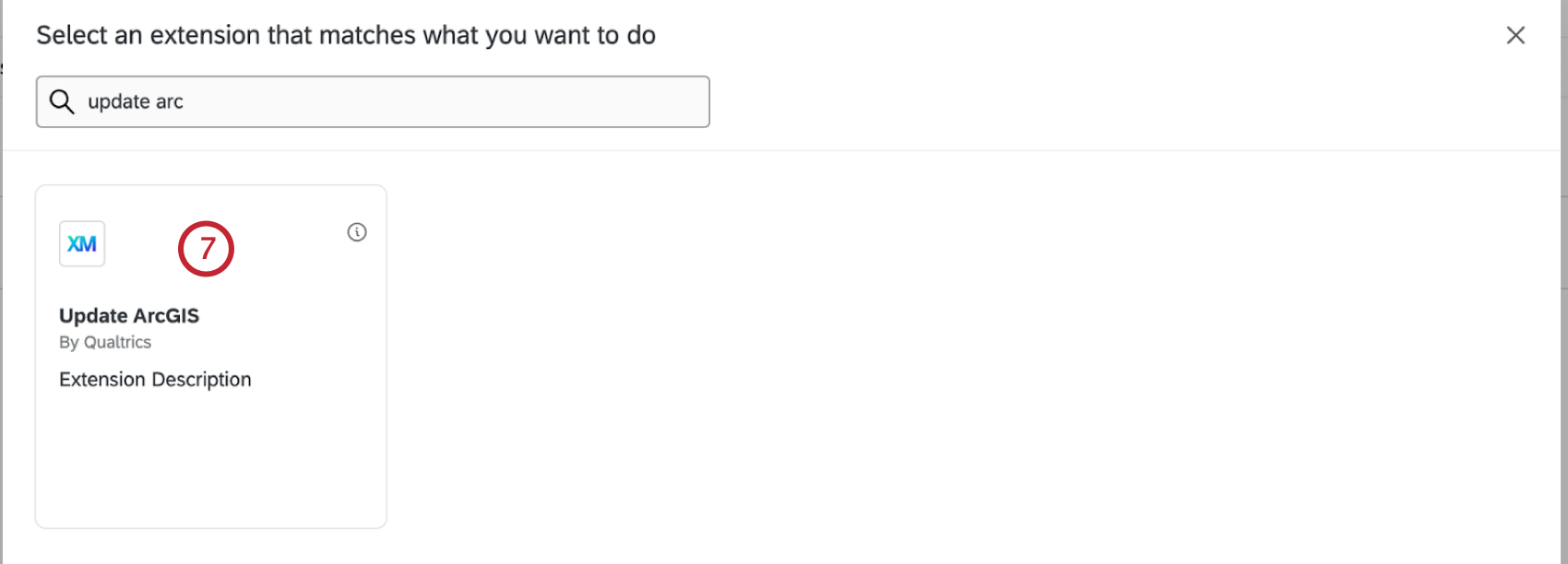
- Seleccione la cuenta a la que desea conectarse. Si desea agregar una nueva cuenta, seleccione Agregar una cuenta de usuario.
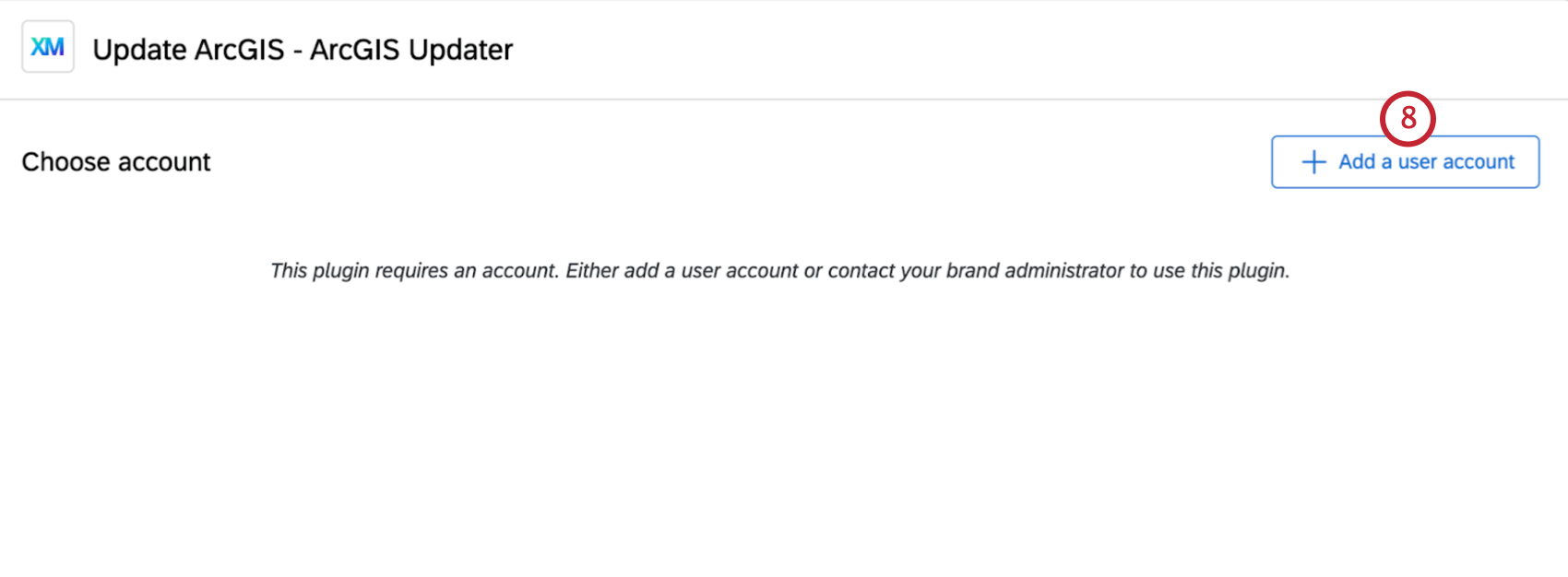 Consejo Q: Cualquier cuenta que agregue aquí sólo será accesible para usted. Cuentas agregadas por administradores de Marca/organización en el Página de extensiones Puede ser utilizado por toda la marca/organización.
Consejo Q: Cualquier cuenta que agregue aquí sólo será accesible para usted. Cuentas agregadas por administradores de Marca/organización en el Página de extensiones Puede ser utilizado por toda la marca/organización. - Si está agregando una nueva cuenta, ingrese el nombre de la cuenta .
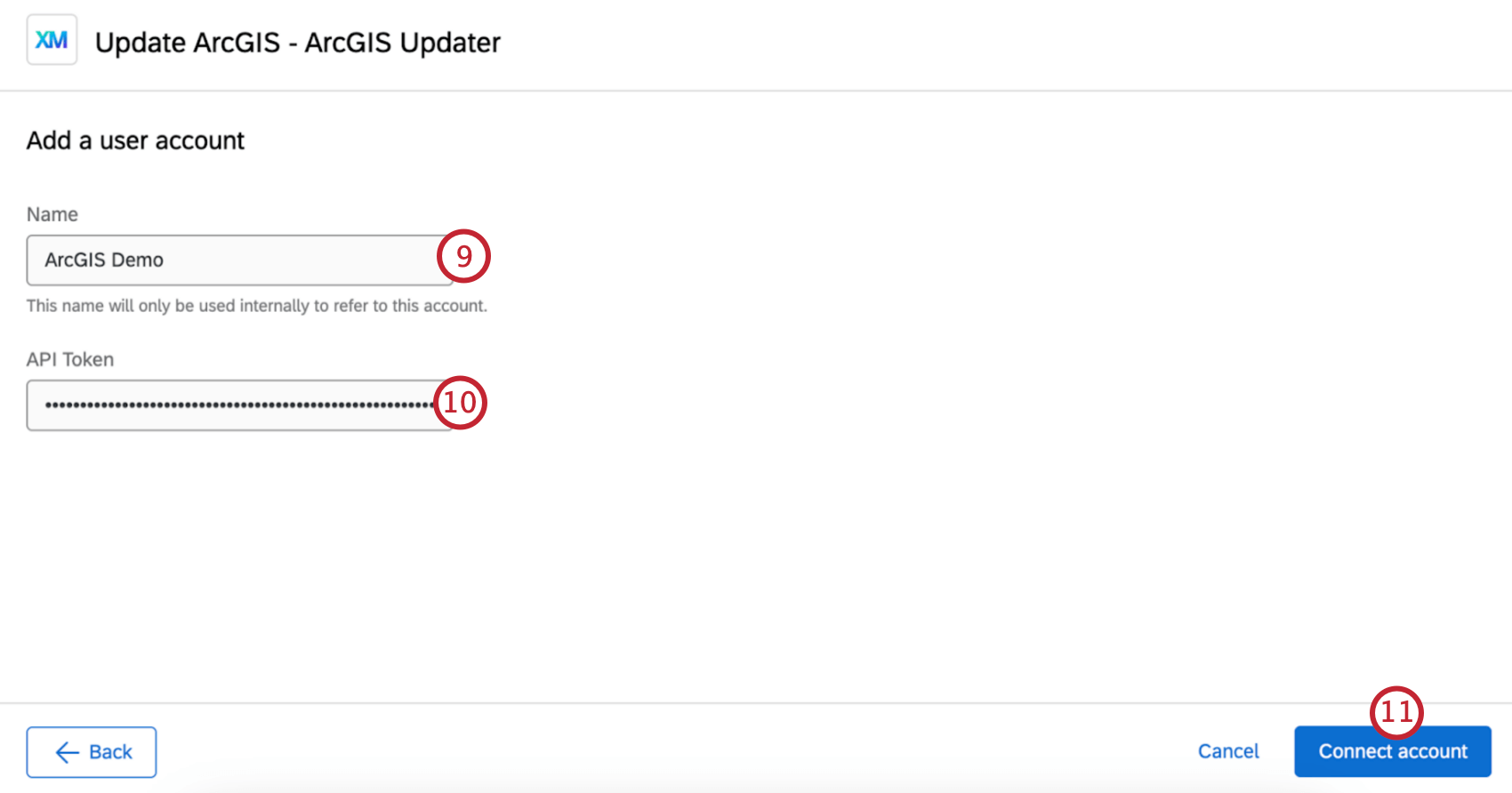
- Si está agregando una nueva cuenta, ingrese la clave API que generó cuando Configurar la extensión ArcGIS.
- Seleccionar Conectar Cuenta.
- Introduzca la URL de la capa de función . Reemplace el texto entre corchetes angulares con su ID de instancia y el nombre de la capa.
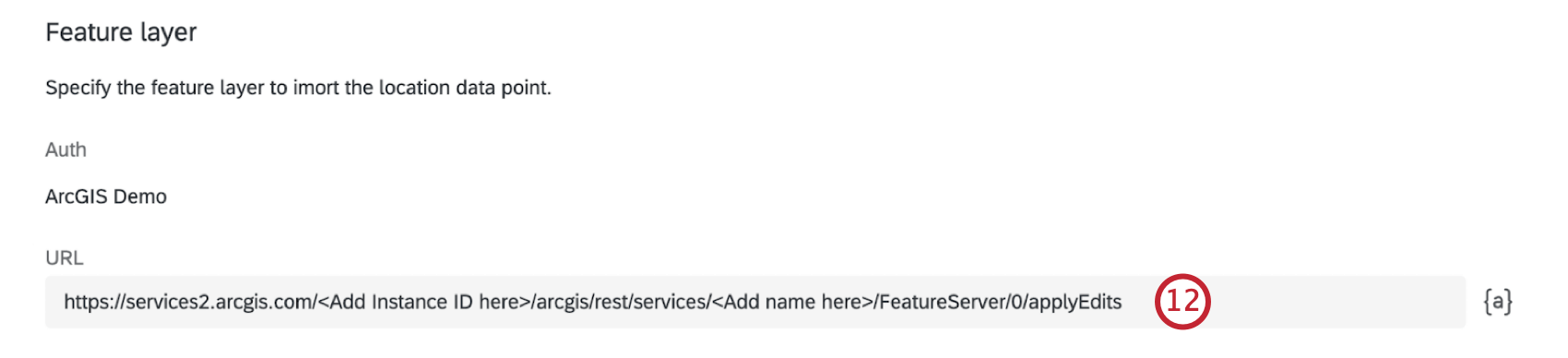
- Seleccione el formato de entrada de coordenadas para los datos de ubicación que se enviarán a ArcGIS.
- Coordenadas Lat/Long: Introduzca las coordenadas de latitud y longitud.
- Pregunta sobre el mapa de ArcGIS: Ingrese los datos de ubicación recopilados de la pregunta del mapa de ArcGIS.
- Establezca el valor de los datos de ubicación. Puede ingresar el valor manualmente o utilizar el texto dinámico botón ( {a} ).
- Hacer clic Agregar campos si desea definir otra columna de datos en su capa de ArcGIS. Repita estos pasos para cada campo que desee agregar.
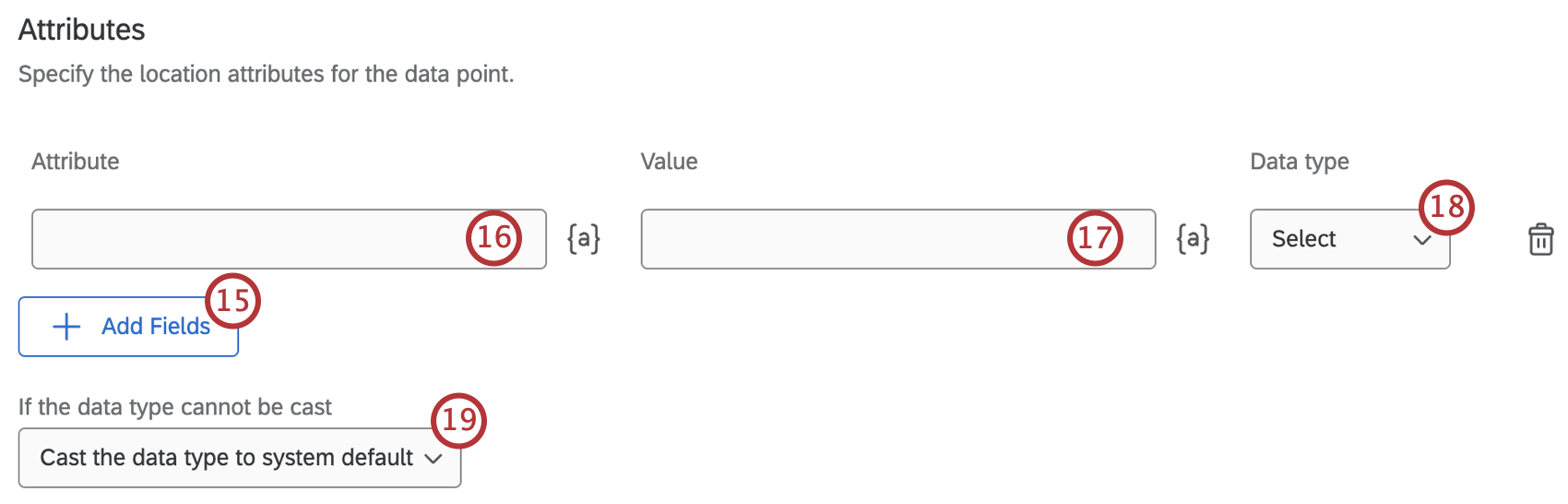
- Dentro de la Atributo campo, escriba el nombre del campo.
- Dentro de la Valor campo, ingrese el valor de entrada para ese campo.
Consejo Q: Utilice el botón de texto dinámico ( {a} ) para utilizar valores de las respuestas de los encuestados. Para obtener más información, consulte Consejos para asignar texto canalizado a columnas.
- Seleccione un tipo de datos del menú desplegable para determinar el tipo de datos para el campo.
- Utilice el menú desplegable para seleccionar qué sucede con el tipo de datos si no se puede convertir.
- Cuando haya terminado de agregar todos los campos, haga clic en Ahorrar.